Den beste måten å tenke på Apple Watch er som en forlengelse av iPhone, i stedet for en helt separat enhet. Det betyr at sammenkobling av Apple Watch til iPhone automatisk sender innholdet fra klokken til iPhone. Derfor, når du sikkerhetskopierer iPhone, blir alle Apple Watch-dataene dine også sikkerhetskopiert. I denne veiledningen viser vi deg hvordan du sikkerhetskopierer Apple Watch, enten det er en Apple Watch Series 6, Serie 5, Serie 4, eller en eldre modell.
Innhold
- Slik sikkerhetskopierer du Apple Watch
- Hva om jeg får en ny Apple Watch?
- Hva om jeg får en ny iPhone?
- Vil sikkerhetskopien inkludere alt?
Anbefalte videoer
Lett
10 minutter
Apple klokke
Hvis du utfører regelmessig sikkerhetskopier av din iPhone, bør Apple Watch-dataene dine allerede være sikkerhetskopiert. Vi viser deg hvordan du sjekker at det er det, for sikkerhets skyld. Vi forklarer også hvordan du gjenoppretter den og gjennomgår hva sikkerhetskopien gjør og ikke inkluderer.
Slik sikkerhetskopierer du Apple Watch
Apple Watch-dataene dine vil sikkerhetskopieres til iPhone regelmessig, så lenge den er innenfor rekkevidde. Prosessen av
koble fra en Apple Watch vil også automatisk opprette en sikkerhetskopi. Når du parer den klokken igjen, eller en ny klokke, kan du gjenopprette den siste sikkerhetskopien hvis du vil.Trinn 1: Først må du sørge for å ha enheten koblet til et Wi-Fi-nettverk.
Steg 2: Gå til på iPhone Innstillinger > [Ditt navn] > iCloud. Slå på kontrollen hvis den er av.
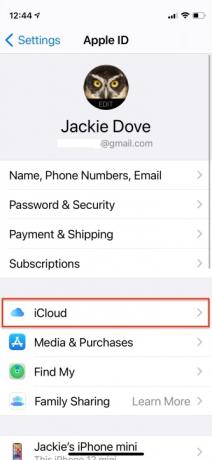
I slekt
- Apple Watch Ultra er den perfekte smartklokken for kvinner – seriøst
- Ikke kjøp Apple Watch Series 8 på Prime Day, kjøp denne smartklokken i stedet
- Dette Snoopy Apple Watch-ansiktet er for søtt - her er hvordan du får det
Trinn 3: Trykk på iCloud > iCloud-sikkerhetskopi. Slå på kontrollen hvis den er av.

Trinn 4: Forsikre Se er slått på.
Trinn 5: Trykk på Sikkerhetskopier nå hvis det ikke har blitt sikkerhetskopiert nylig, eller bare gjør det likevel for den nyeste dataposten.

Hva om jeg får en ny Apple Watch?
I det øyeblikket du kobler fra Apple Watch, vil enheten umiddelbart sikkerhetskopiere til iPhone. På den måten, hvis du får en helt ny Apple Watch, kan du bare følge noen få enkle trinn for å gjenopprette enheten fra en tidligere sikkerhetskopi:
Trinn 1: Åpne Watch-appen.
Steg 2: Velge Start sammenkoblingen.
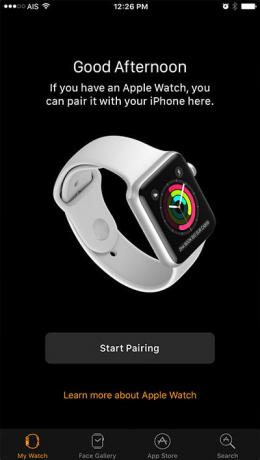
Trinn 3: Velge Gjenopprett fra sikkerhetskopi.
Derfra kan du følge en av instruksjonene som vises på skjermen for å fullføre prosessen. Sørg for å godta vilkårene og logg på med din Apple-ID.
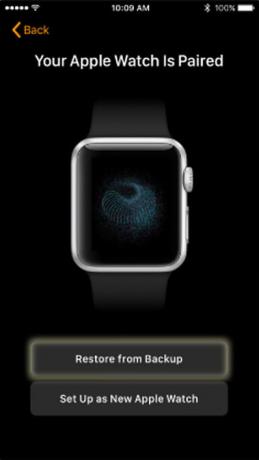

Hva om jeg får en ny iPhone?
Apple Watch er et tilbehør til din iPhone. Så lenge din iPhone har blitt sikkerhetskopiert på riktig måte og er oppdatert, bør du ikke ha noen problemer med å gjenopprette dataene dine til Apple Watch. Når du har gjenopprettet iPhone gjennom en tidligere sikkerhetskopi, kan du følge trinnene ovenfor for å koble Apple Watch til den nye enheten.
Vil sikkerhetskopien inkludere alt?
Sikkerhetskopien inkluderer ikke absolutt alt. Det inkluderer ikke:
- Bluetooth-paringer
- Kreditt- eller debetkort som brukes til Apple Pay på klokken
- Klokkens passord
- Meldinger (hvis du bruker iCloud og Meldinger i iCloud, lagres iMessages, tekst- og multimediemeldinger i iCloud)
Sikkerhetskopien inkluderer:
- Appdata for innebygde apper som Mail, Kalender, Aksjer og Vær
- Innstillinger for innebygde og tredjepartsapper
- Startskjermens applayout
- Klokkeskiveinnstillinger og tilpasninger
- Dock-innstillinger
- Generelle systeminnstillinger
- Helse- og treningsdatahistorikk
- Varslingsinnstillinger
- Spillelister, album og mikser som er synkronisert
- Siri stemmetilbakemeldingsinnstillinger
- Eventuelle synkroniserte bilder under Min klokke > Bilder > Synkroniserte album i Apple Watch-appen
- Tidssoneinformasjon
Nå som du har sørget for at informasjonen din er oppdatert og sikkerhetskopiert trygt, kan du ha det gøy med enheten din. Utforsk noen av våre favoritter fra beste Apple Watch-appene og klokkeskiveguider.
Redaktørenes anbefalinger
- Slik laster du ned watchOS 10 beta på Apple Watch
- Hvordan bli kvitt andres Apple-ID på iPhone
- Apple Watch Series 8 er den beste smartklokken å kjøpe på Prime Day
- Apples nyeste iPhone SE kan bli din for $149 i dag
- Dette er din sjanse til å få Apple Watch Series 8 til den laveste prisen
Oppgrader livsstilen dinDigitale trender hjelper leserne å følge med på den fartsfylte teknologiverdenen med alle de siste nyhetene, morsomme produktanmeldelser, innsiktsfulle redaksjoner og unike sniktitter.




